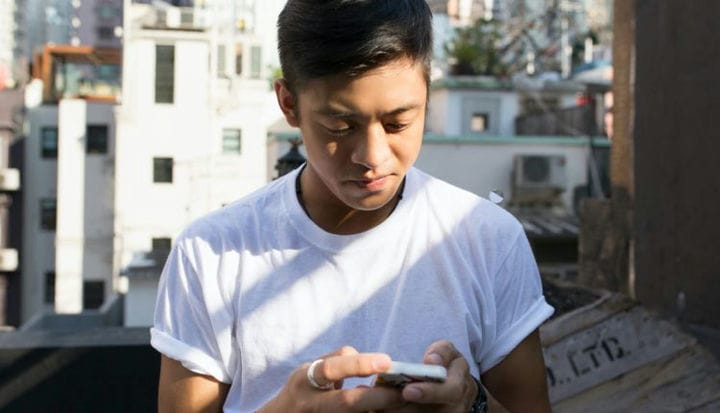Cómo desactivar la autocorrección en iPhone o iPad
- Puede desactivar la autocorrección en su iPhone o iPad desde la página Teclado de la aplicación Configuración.
- También puede deshabilitar el corrector ortográfico, el texto predictivo, el uso automático de mayúsculas y más.
- La autocorrección puede ser útil cuando necesita enviar mensajes rápidamente, pero también puede ser una molestia si las palabras o los nombres son incorrectos.
La autocorrección puede ser una gran característica para tener. El hecho de que pueda detectar qué palabra quiere usar, incluso si su ortografía es incorrecta, es bastante impresionante.
Dicho esto, no es infalible. A veces, la autocorrección se equivoca mucho, lo que es una molestia en el mejor de los casos y potencialmente desastroso en el peor. Además, a algunas personas simplemente no les gusta la función o no quieren que esté activada.
Afortunadamente, desactivar la autocorrección en tu iPhone o iPad es un proceso rápido y fácil. Aquí está cómo hacerlo.
Cómo desactivar la autocorrección en un iPhone o iPad
1. Abra la aplicación Configuración en su iPhone o iPad y seleccione General.
Vaya a "Generalidades".
Grace Eliza Goodwin/Insider
2. En la página General, desplácese hacia abajo y seleccione Teclado.
Toque "Teclado" para ir a su configuración de autocorrección.
Grace Eliza Goodwin/Insider
3. En la sección Todos los teclados, busque la opción Corrección automática .
Deslice el botón junto a "Autocorrección" para desactivarlo.
4. Para deshabilitar la autocorrección, toque el botón Autocorrección, cambiándolo de verde a gris.
Para volver a habilitar la autocorrección, simplemente regrese a esta página y deslice los botones correspondientes para que se vuelvan verdes.